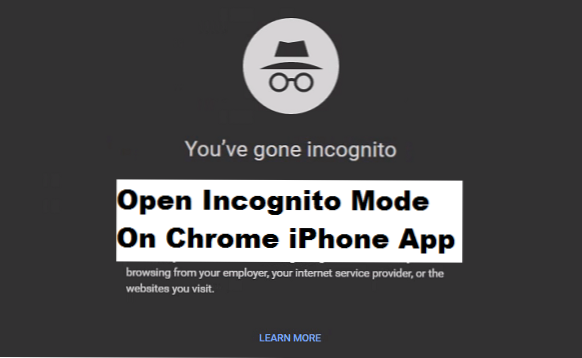
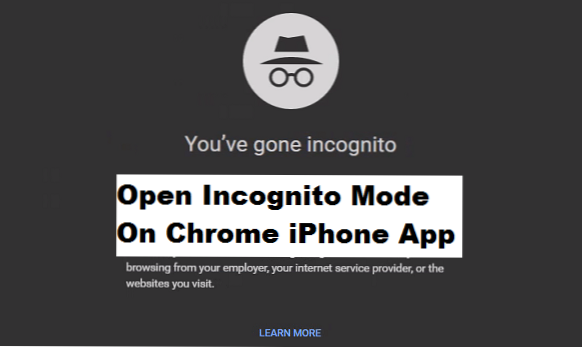
Wenn Sie die Privatsphäre wie ich lieben, ist dieser Artikel für Sie. Im Grunde werde ich Sie im heutigen Artikel unterrichtenSo öffnen Sie den Inkognito-Modus in der Chrome iPhone App. Gründlich durchlesen. Sind Sie ein iPhone-Nutzer, der es leid ist, Ihren Browserverlauf bei jedem Zugriff auf eine Webseite zu löschen? Oder möchten Sie das mobile Gerät oder den Laptop Ihres Freundes verwenden, um auf Ihre E-Mail-Adresse zuzugreifen. Sie fragen sich jedoch, wie Sie dies tun können, ohne das Konto Ihres Freundes abzumelden? Dies kann einfach mit dem Inkognito-Modus in Google Chrome durchgeführt werden, der Ihnen das Recht gibt, auf jede Webseite zuzugreifen, ohne das Konto einer anderen Person abzumelden oder den bisherigen Verlauf zu löschen, den andere Benutzer nicht sehen möchten.
Wenn Sie ein iPhone verwenden, das in Chrome surft und Sie nicht mit Incognito vertraut sind, können Sie Folgendes tun: Es ist einfach ein Browsing-Modus, den Sie über Chrome aufrufen können, wodurch Ihre Internetaktivitäten privat bleiben. Dies bedeutet wörtlich, dass eine von Ihnen geöffnete oder von Ihnen erstellte Seite nicht im Browserverlauf gespeichert und gespeichert wird. Das ist erstaunlich richtig.
Ich persönlich liebe Google Chrome, weil es unbestritten einer der besten und meistgenutzten Browser der Welt ist und dies aufgrund seiner Inkognito-Funktion.
Aber ich möchte, dass Sie nicht davon Gebrauch machen, denn Incognito im Google Chrome-Browser hat Grenzen, also sollten Sie nicht daran denken, es falsch zu verwenden etwas schlechtes online machen. Vertrauen Sie mir, dass es nicht sicher klappt.
So öffnen Sie den Inkognito-Modus in der Chrome iPhone App
1. Öffnen Sie die Google Chrome-App
2. Tippen Sie auf die drei gestrichelten Schaltflächen in der rechten oberen Ecke des Bildschirms
3. Wählen Sie die Option New Inkognito Tap
Dort sehen Sie das Incognito-Dashboard, mit dem Sie eine beliebige Suche eingeben können. Es ist fast der gleiche Vorgang bei der Verwendung von mobilen Geräten.
Obwohl incognito Ihren Browserverlauf nicht speichert, werden Inhalte wie Downloads und gespeicherte Lesezeichen gespeichert und können abgerufen werden. Der Inkognito-Modus funktioniert also nur mit Cookies, Verlauf, Autofill und Caches. Es erlaubt auch nicht die Verwendung aller Erweiterungen, die Sie zuvor in Ihrem Browser installiert haben.
Wenn Sie jedoch eine Erweiterung im Incognito-Modus verwenden möchten, müssen Sie den Incognito-Modus in Google Chrome öffnen, zu den Einstellungen wechseln, das Plugin aktivieren und schließlich "inkognito zulassen". Beachten Sie jedoch, dass die Erweiterung möglicherweise den Browserverlauf speichert, wenn Sie zulassen, dass Erweiterungen bei der Verwendung von Incognito in Google Chrome funktionieren.
In Ordnung, dort haben Sie die Schritte und Anleitungen zum Öffnen des Inkognito-Modus in der Chrome iPhone App. Danke, dass Sie bis zum Ende bleiben. Sie können Ihre Fragen und Beiträge zu diesem Beitrag im Kommentarbereich unten ablegen.
Häufig gestellte Fragen und Antworten
F: Wie kann ich den Inkognito-Tab abbrechen?
EIN:Sie können einfach auf das x-Symbol oben rechts im Tap tippen oder auf die drei durchgestrichenen Symbole klicken und die Option Alle Inkognito-Registerkarten schließen auswählen
F: Wie lange kann ich den Incognito-Tab in meinem iPhone-Browser verwenden?
EIN: So lange wie möglich.

